Шта је ОКСПС датотека и како је отворити у оперативном систему Виндовс 10?
мисцеланеа / / August 04, 2021
Огласи
Доступно је много датотека са наставцима за Виндовс платформу која укључује неколико датотека формати који заправо омогућавају вашем систему да креира или отвори такву датотеку путем одговарајуће апликације или програм. На пример, ако отворите датотеку са наставком .доцк на Виндовс-у, затражиће да систем ради са програмом Мицрософт Ворд. Датотека са наставком ОКСПС је такође једна од њих. Не знам шта је ОКСПС датотека и како да је отворите Виндовс 10?
Овде смо поделили водич који вам може помоћи. Датотека ОпенКСПС (ОКСПС) у основи се заснива на формату КСМЛ спецификације папира (КСПС) који је Мицрософт развио као алтернативу формату побољшане мета датотеке (.ЕМФ). Међутим, ОпенКСПС је отвореног формата и још увек га користе корисници Виндовс-а без икаквих проблема.
Имајте на уму да, иако су формати датотека КСПС и ОКСПС исти, не можете једноставно изменити ове екстензије да бисте променили њихову природу.
Садржај странице
- 1 Шта је ОКСПС датотека?
-
2 Како отворити ОКСПС датотеку у оперативном систему Виндовс 10?
- 2.1 1. Користите Виндовс додатке
- 2.2 2. Користите опционалне функције подешавања апликација
- 2.3 3. Користите командну линију
- 2.4 4. Користите ДИСМ наредбу за инсталирање КСПС Виевер-а
Шта је ОКСПС датотека?
ОКСПС је познат и као Опен КСМЛ формат спецификације папира (ОпенКСПС). То је подразумевана датотека КСПС документа за Виндовс и ОКСПС датотеке се могу креирати током штампања у Мицрософт КСПС Доцумент Вритер помоћу штампача на рачунару. Да будемо врло прецизни, ОКСПС датотеке се често могу користити за писма, разгледнице, билтене, пословне документе итд.
Огласи
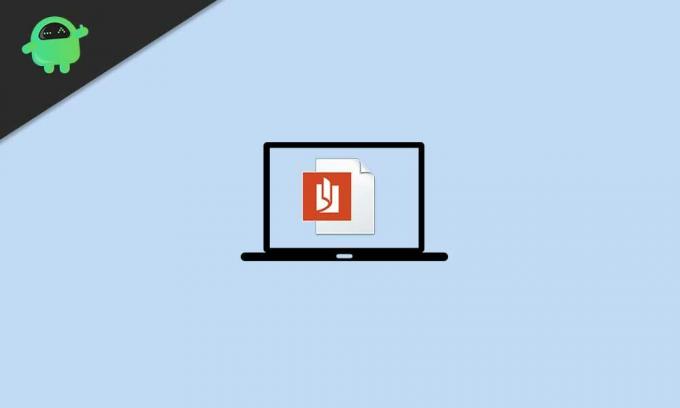
Како отворити ОКСПС датотеку у оперативном систему Виндовс 10?
Дакле, инсталирање КСПС Виевер-а на ваш Виндовс 10 у потпуности ће обавити посао уместо вас. Али овај аплет данас није унапред инсталиран са Виндовсом. То значи да ћете га морати ручно инсталирати или омогућити пратећи неке од могућих метода наведених у наставку.
1. Користите Виндовс додатке
Увек је добра идеја да поново проверите да ли је КСПС Виевер већ инсталиран на вашем Виндовс 10 или није. Урадити тако:
- Кликните на Мени Старт > Тип Виндовс додаци и кликните на њега да бисте га проширили.
- Сада одаберите КСПС Виевер (ако је на располагању).
Ако КСПС Виевер није доступан, можете следити следећи метод.
2. Користите опционалне функције подешавања апликација
Друго, можете да одете у мени Подешавања апликација да бисте га потражили из опције Опционалне функције. Да уради ово:
Огласи
- Притисните Виндовс + И. тастери за отварање Виндовс Сеттингс.
- Иди на Апликације > Кликните на Опционалне карактеристике.

- Кликните на Додајте функцију > Тип КСПС Виевер у траци за претрагу.
- Кликните на поље за потврду КСПС Виевер да бисте га означили.
- Сада кликните на Инсталирај > Једном инсталирајте, обавезно затворите прозор за подешавања.
- Поново покрените рачунар да бисте применили промене.
3. Користите командну линију
Међутим, ако КСПС Виевер није доступан или га не можете инсталирати, обавезно следите овај метод да бисте користили ПоверСхелл командну линију како бисте инсталирали КСПС Виевер на свој рачунар. Да то уради:
- Десни клик на Мени Старт (Виндовс лого) из левог доњег угла.
- Када се Мени за брзи приступ кликните на Виндовс ПоверСхелл (Администратор).
- Ако на то затражи УАЦ (Контрола корисничког налога), кликните на да да то дозволи.
- Сада откуцајте следећу команду и притисните Ентер да га изврши:
Гет-ВиндовсЦапабилити -Онлине |? {$ _. Име-попут "* КСПС *" -и $ _. Стање -ек "НотПресент"} | Адд-ВиндовсЦапабилити -Онлине
- Нека се процес заврши. По завршетку поново покрените рачунар.
- На крају, покушајте да покренете КСПС Виевер из Виндовс опреме.
4. Користите ДИСМ наредбу за инсталирање КСПС Виевер-а
- Кликните на Мени Старт > Тип цмд.
- Десни клик на Командна линија из резултата претраге.
- Изаберите Покрени као администратор > Ако вас УАЦ затражи, кликните на да да наставите.
- Сада копирајте и налепите следећу команду, а затим притисните Ентер да га изврши:
дисм / Онлине / Адд-Цапабилити / ЦапабилитиНаме: КСПС.Виевер ~~~~ 0.0.1.0
- Пустите да се поступак доврши и поново покрените рачунар да бисте применили промене.
- На крају, проверите да ли можете да отворите ОКСПС датотеку путем КСПС Виевер-а.
То је то, момци. Претпостављамо да вам је овај водич био користан. За даља питања можете коментарисати доле.
Огласи Сви који користе рачунар увек желе ефикасно да покрећу разне апликације. Ефикасно се односи на извршење...
Огласи Ако се ваш Виндовс 10 рачунар случајно замрзне, ево неких исправки које бисте могли…
Огласи ИП адреса је идентитет рачунара. Када је рачунар повезан на мрежу или интернет...



